Si vous avez déjà rêvé d’avoir un cours intensif en peinture numérique, voici une vidéo que vous ne voulez pas manquer. Jon Neimeister , instructeurproko, vous enseigne les compétences fondamentales, les techniques numériques et un processus concret pour créer des illustrations convaincantes du concept initial à l’exécution finale.
Vous découvrirez certains des avantages et des inconvénients du choix du numérique plutôt que du traditionnel, aurez un aperçu des logiciels et du matériel dont vous aurez besoin et apprendrez quelques bases sur les raccourcis clavier, les outils et les paramètres de document.
À la fin de ce cours, vous devriez avoir une solide compréhension de tous les outils et principes fondamentaux requis pour la peinture numérique, que vous pouvez pratiquer et améliorer tout au long de votre parcours artistique.
Avantages et inconvénients de la peinture numérique
Si vous êtes nouveau dans la peinture en général, ou si vous êtes un artiste traditionnel qui envisage de se diversifier dans le numérique, la première chose à noter est que la peinture numérique n’est pas un raccourci et nécessite autant de compétences que la peinture traditionnelle. Certaines choses sont plus faciles dans la peinture numérique, comme apporter de grands changements à une pièce à mi-chemin du processus, mais certaines choses sont plus difficiles comme la création de textures organiques et de pinceaux intéressants.
En fin de compte, la qualité de vos peintures dépend entièrement de votre créativité et de vos compétences fondamentales, et non du médium avec lequel vous choisissez de travailler. Vous devriez également tenir compte de vos objectifs de carrière lorsque vous décidez de vous concentrer davantage sur la peinture traditionnelle ou la peinture numérique. Si vous souhaitez travailler dans le divertissement, comme les films et les jeux vidéo, la peinture numérique est la norme et la plupart des clients vous demanderont de travailler numériquement. Les pipelines de divertissement nécessitent beaucoup de flexibilité, et la plupart des actifs sont réutilisés de différentes manières, ce qui nécessite que le personnage soit séparé de l’arrière-plan pour être utilisé ailleurs. Même si vous êtes avant tout un artiste traditionnel, il est extrêmement utile d’avoir un flux de travail numérique pour mettre la touche finale à vos pièces et appliquer des commentaires stimulants en temps opportun.
La grande chose à propos de l’art numérique est qu’il a une barrière très faible à l’entrée : vous n’avez pas besoin d’un ordinateur haut de gamme ou d’un énorme espace de studio, et vous n’avez pas à racheter des matériaux lorsque vous manquez. Les peintures à l’huile peuvent être coûteuses.
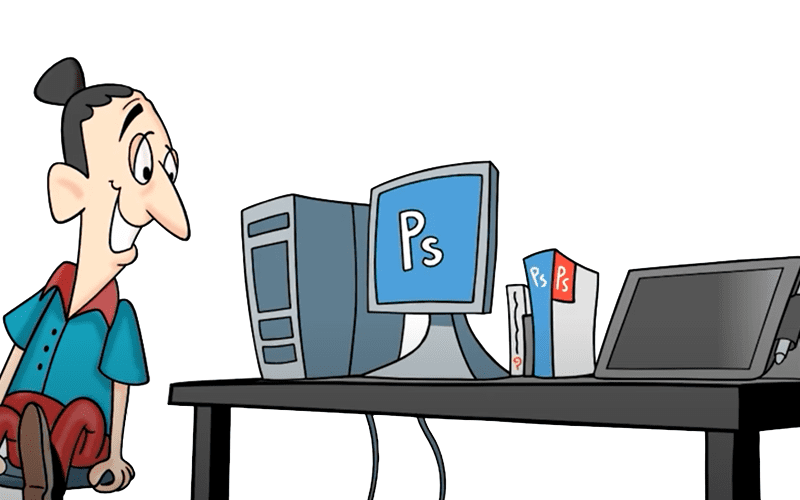
Tout ce dont vous avez besoin pour commencer à dessiner numériquement est un ordinateur décent, un logiciel de peinture numérique comme Photoshop ou Clip Studio Paint, et une tablette de dessin sensible à la pression ou un écran comme ceux que j’utilise personnellement de Wacom. Je recommande moi-même les tablettes Wacom car je les utilise exclusivement depuis que j’ai commencé à peindre numériquement en 2004. Les tablettes Wacom sont également la norme de l’industrie dans pratiquement tous les studios et lieux de travail.
Mon préféré est le Wacom Cintiq, car il vous permet de dessiner directement sur l’écran que je trouve beaucoup plus naturel et intuitif, surtout si vous êtes habitué à dessiner traditionnellement.
Dans ce cours, j’utiliserai le Wacom Cintiq Pro 32, mais il existe toute une variété de tailles Wacom Cintiq, y compris le Wacom One qui est plus abordable si vous débutez avec la peinture numérique.
Certains artistes préfèrent les tablettes sans écran comme le Wacom Intuos, et ils fonctionnent tout aussi bien. Tout se résume à vos préférences personnelles et à votre budget. Gardez à l’esprit qu’il s’agit d’un outil que vous utiliserez pendant de nombreuses années, il vaut donc la peine d’investir dans une solution à long terme.
Conseils de santé pour les peintres numériques
En tant que peintre numérique, il est très important d’avoir un espace de travail ergonomique, surtout si vous travaillez sur un Cintiq. Assurez-vous d’avoir votre chaise et votre bureau installés de manière à pouvoir vous asseoir confortablement debout avec vos pieds sur le sol ou un repose-pieds, et assurez-vous de pouvoir dessiner sur votre tablette avec vos bras à un angle confortable de 90 degrés sans vous pencher vers l’avant. De plus, assurez-vous de vous lever et de vous étirer au moins une fois toutes les heures environ. Tout au long de votre journée, essayez de faire des étirements aériens pour fléchir votre dos.
Vous pouvez également étirer vos mains avec cet exercice super facile :
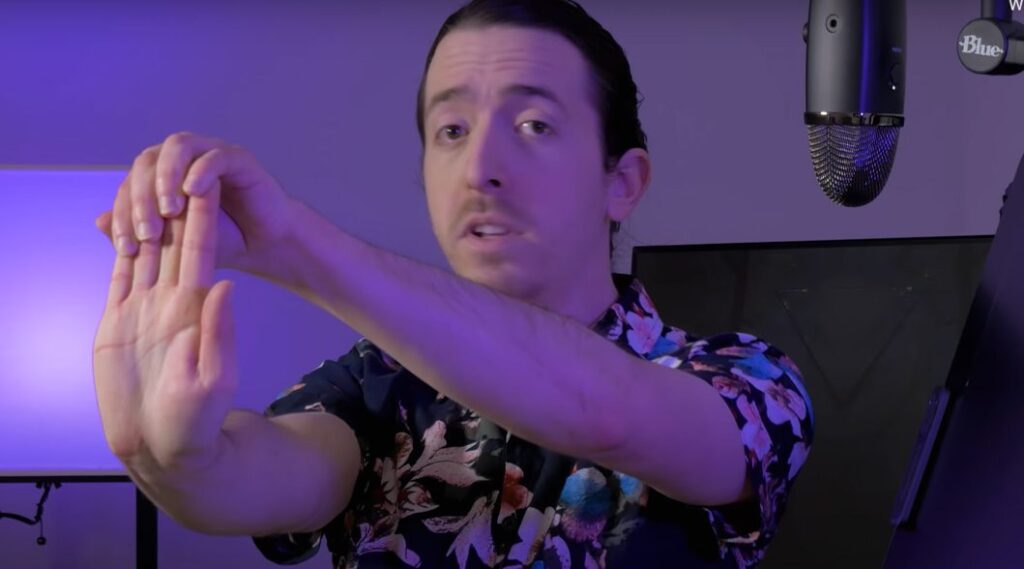
Commencez par étendre l’un de vos bras, attrapez le bout de vos doigts avec votre main opposée et tirez vos doigts vers vous. Juste jusqu’à ce que vous vous sentiez un bel étirement. Maintenez cela pendant environ 10 ou 15 secondes, puis retournez votre main dans l’autre direction, prenez le dos de votre main et tirez à nouveau vers vous juste assez pour sentir un étirement. Répétez cela avec votre autre main. Garder vos muscles détendus et vos articulations en mouvement est extrêmement important pour votre santé et votre bien-être en tant qu’artiste.
De nombreux artistes ont vu leur carrière interrompue ou entravée de manière significative en raison de douleurs au dos et au poignet, donc pour une carrière longue et saine, il est tout aussi important de prendre soin de votre corps que de développer vos compétences en peinture.
Essayez également de garder votre journée de travail de peinture à un maximum de 8 heures, car travailler 10 ou 12 heures par jour peut causer de graves tensions sur votre corps et entraîner des blessures de stress répétitives.
Outils logiciels et matériels
Maintenant que nous avons discuté de la peinture numérique en tant que support, il est temps de plonger et de nous faire une idée des outils que nous utiliserons tout au long du cours. Je vais utiliser Photoshop, mais pratiquement tous les logiciels de peinture numérique ont ces outils, bien que certains soient nommés légèrement différemment.
L’outil Pinceau
C’est notre principal bourreau de travail et il constituera 90% de notre flux de travail de peinture numérique. Bien qu’il existe d’autres techniques qui peuvent être utilisées pour créer de l’art numérique, ce cours abordera la peinture numérique d’un point de vue très traditionnel, peint à la main, de sorte que l’outil pinceau est notre meilleur ami.
L’outil Gomme
L’outil Gomme, comme vous pouvez le deviner, vous permet d’effacer n’importe quoi sur votre calque actuel. Vous pouvez utiliser n’importe lequel de vos pinceaux d’outil Pinceau avec l’outil Gomme, vous permettant d’effacer une variété de textures et de bords.
L’outil Pipette
Cela nous permet de sélectionner des couleurs directement à partir de notre toile et de références qui peuvent ensuite être peintes avec l’outil Pinceau. C’est un excellent économiseur de temps et est très utile pour le mélange. En outre, vous pouvez basculer la pipette en appuyant sur [Alt / Option] tout en utilisant l’outil Pinceau, ce qui vous permet de basculer de manière transparente entre les deux tout en peignant. Je recommande de lier ce raccourci à votre stylo tablette.
L’outil Smudge
L’outil Smudge vous permet de « salir » les pixels sur votre toile comme s’il s’agissait de peinture au charbon de bois ou à l’huile, ce qui est extrêmement utile pour le mélange et le contrôle des bords. Vous pouvez également utiliser n’importe lequel de vos pinceaux Brush Tool avec l’outil Smudge, mais je préfère avoir un ensemble de pinceaux spécialement conçus pour fonctionner avec l’outil Smudge pour obtenir les résultats que je veux.
L’outil Zoom, l’outil à main et l’outil Rotation
Travailler numériquement nécessite généralement des images haute résolution, vous vous retrouverez donc souvent à zoomer pour travailler sur certaines parties de votre peinture. Pour cela, vous pouvez utiliser l’outil Zoom [Z] pour zoomer, l’outil à main [H] pour faire un panoramique et l’outil Rotation [R] pour faire pivoter votre toile. De plus, vous pouvez maintenir [Barre d’espace] à tout moment pour utiliser l’outil à main pour effectuer un panoramique, et vous pouvez utiliser [Ctrl / Cmnd + =] pour zoomer et [Ctrl / Cmnd + -] pour effectuer un zoom arrière. Je recommande de lier tous ces raccourcis aux boutons de votre tablette.
L’outil Déplacer et transformer les outils
En plus de déplacer votre vue de la toile, vous voudrez souvent déplacer et ajuster le contenu de votre peinture. Pour cela, nous avons l’outil Déplacer [V] qui déplace le contenu d’un calque et l’outil Transformation libre [Ctrl / Cmnd + T] qui vous permet de mettre à l’échelle, de déformer et de déformer votre calque. Vous pouvez maintenir la touche Maj enfoncée pour basculer entre la transformation libre et la transformation de rapport verrouillée et maintenir La touche Ctrl/Cmnd enfoncée pour incliner librement n’importe quel point. Vous pouvez également cliquer avec le bouton droit sur la zone de transformation pour une variété d’autres options, y compris Perspective et transformation de déformation.
Outils de sélection
L’outil Rectangle de sélection [M] nous permet de créer des sélections de carrés et de cercles ; maintenez [Maj] pour créer un cercle ou un carré parfait. Vous pouvez également définir un format d’image spécifique pour votre sélection dans la barre d’options. L’outil Lasso [L] nous permet de créer des sélections de forme organique ; soit à main levée à l’aide de l’outil Lasso, point par point à l’aide de l’outil Lasso polygonal, ou intelligemment en utilisant l’outil Lasso magnétique. Pour basculer entre les différents modes de ces outils, cliquez et maintenez l’outil enfoncé dans la barre d’outils jusqu’à ce que d’autres options apparaissent, ou maintenez [Maj] enfoncé tout en appuyant sur la touche de raccourci de l’outil à plusieurs reprises.
Vous pouvez également utiliser l’outil Déplacer et l’outil Transformation libre sur vos sélections, pour affecter uniquement cette partie spécifique du calque.
Il y a beaucoup plus d’outils à notre disposition pour la peinture numérique, et nous les explorerons dans les leçons futures. Pour l’instant, ces outils sont plus que suffisants pour nous lancer et créer des œuvres d’art numériques fantastiques ! Une grande partie d’être un artiste professionnel est d’être capable de travailler rapidement et efficacement, et l’un des avantages de la peinture numérique nous offre est les raccourcis clavier. Ceux-ci vous permettent de basculer entre les outils et d’exécuter diverses fonctions sans avoir à fouiller dans les menus d’application.
Se familiariser avec les raccourcis clavier de votre logiciel et ré-attribuer ceux que vous utilisez le plus à des endroits pratiques, comme les boutons de votre tablette, peut vous faire gagner une tonne de temps au cours d’une peinture.
La plupart des raccourcis dans Photoshop sont répertoriés à côté de leur outil ou fonction pertinent, et vous pouvez configurer vos propres raccourcis en allant dans Modifier -> raccourcis clavier. Si jamais vous vous retrouvez à exécuter une fonction fréquemment et qu’il vous faut plus d’une seconde pour le faire, envisagez d’en faire un raccourci.
Vous pouvez également attribuer n’importe lequel des boutons de votre tablette Wacom pour effectuer un raccourci clavier dans les propriétés de votre tablette Wacom Les tablettes Wacom ont une fonctionnalité fantastique appelée Menus radiaux. Dans les propriétés de votre tablette Wacom, vous pouvez créer un menu radial avec des raccourcis affectés à vos fonctions les plus fréquemment utilisées, et même imbriquer plusieurs menus radiaux les uns dans les autres. Vous pouvez voir mon menu radial ici, que j’utilise pour basculer entre les outils et les fonctions que j’utilise le plus avec un seul bouton sur ma tablette.
Certains artistes préfèrent utiliser leur clavier à l’aide de boutons de tablette, alors essayez les deux et faites tout ce qui vous semble naturel. Apprendre les raccourcis clavier et créer une configuration personnalisée qui fonctionne pour vous peut prendre un certain temps, mais cela en vaut la peine pour l’augmentation de la vitesse et de l’efficacité qu’il fournit. J’ai affiné mes raccourcis au point que je peux peindre entièrement sans clavier, ce qui accélère considérablement mon flux de travail.
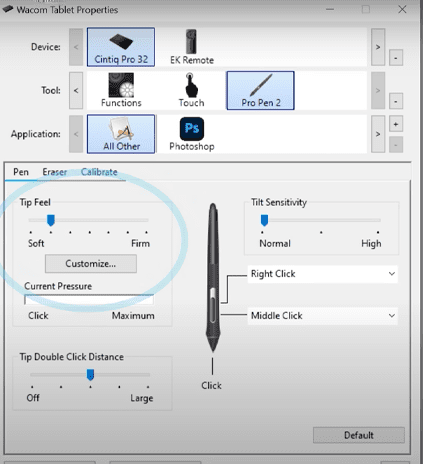
Une autre caractéristique clé des tablettes Wacom est que vous pouvez définir une courbe de pression personnalisée : c’est-à-dire, à quel point vous devez appuyer sur votre stylo sur la tablette pour atteindre un coup de pinceau d’opacité complète. Pour la peinture numérique, je recommande fortement d’utiliser une courbe de pression plus douce, car cela ressemble plus à la pression que vous utilisez lorsque vous peignez traditionnellement. Cela mettra également moins de pression sur votre poignet et empêchera la surface de votre tablette de se gratter.
Maintenant que nous nous sommes familiarisés avec nos outils, nous avons besoin d’une toile sur laquelle peindre !
Comprendre les bases des images numériques est important pour travailler en tant qu’artiste numérique, et de nombreux clients auront des exigences et des restrictions en ce qui concerne les dimensions de la toile. Appuyez sur [Ctrl + N] pour créer un nouveau document image, ici vous verrez quelques paramètres, le plus important étant la largeur, la hauteur et la résolution. À l’aide des zones déroulantes à droite, vous pouvez modifier le type de mesure utilisé par Photoshop pour créer votre canevas. Il est sage d’utiliser le type qui correspond le mieux à l’application finale de la peinture.
La plupart des clients vous donneront des exigences de dimension de pixel pour votre toile, donc l’utilisation de Pixels est logique, mais pour l’impression, ils peuvent demander des pouces ou des centimètres, auquel cas le passage à l’un d’entre eux est plus approprié. Lors de la création d’une nouvelle image, la modification de la résolution ne modifie pas les dimensions réelles de votre canevas, elle affecte uniquement la façon dont ces dimensions sont traduites. Lorsque vous modifiez la résolution d’une image existante, les données de pixel sont mises à l’échelle avec le changement de résolution. En ce qui concerne le réglage de résolution de la toile, ce n’est pas super important. La plupart des clients voudront que vous travailliez à 300 ppp, mais ce qui compte vraiment, ce sont les dimensions en pixels. Assurez-vous donc de créer une toile suffisamment grande pour peindre vos détails confortablement sans trop taxer votre ordinateur, car les toiles plus grandes nécessitent plus de puissance processeur.
Personnellement, je recommande de faire des peintures finales pas plus petites que 4000px sur le côté le plus long, et ma résolution préférée pour une image 16×9 est 8000×4500. Pour améliorer les performances de votre ordinateur avec des images haute résolution, Photoshop vous permet d’utiliser votre carte vidéo en plus de votre processeur. Accédez à Modifier -> Préférences -> Performances pour activer cette fonctionnalité.

Il est également livré avec de beaux avantages secondaires tels qu’un affichage plus fluide à des niveaux de zoom inégaux. Enfin, votre espace colorimétrique doit être RVB 8 bits. Vous pouvez aller plus haut que 8bit, mais il n’y a actuellement aucune raison pratique de le faire. Il est à noter que si vous travaillez pour l’impression, votre image finale devra probablement être CMJN. Mais il est préférable de créer d’abord votre peinture en RVB, puis de convertir votre dernière pièce en CMJN avant de l’envoyer pour être imprimée.
Cela complète notre aperçu des bases dont nous aurons besoin pour commencer à peindre ; bien que ces détails techniques ne soient pas la partie la plus excitante, il est essentiel de se familiariser avec vos outils pour un flux de travail efficace. Plus vous dépensez d’énergie mentale en luttant pour utiliser votre logiciel, moins vous avez d’énergie mentale disponible pour prendre de bonnes décisions créatives. Cela peut sembler accablant au début, mais avec le temps et la pratique, tout ce dont nous avons parlé ici deviendra une seconde nature.
À propos de Jon Neimeister

Jon Neimeister est un peintre numérique, illustrateur et artiste conceptuel dans l’industrie du jeu depuis plus d’une décennie, travaillant sur des adresses IP comme SMITE, League of Legends, Hearthstone et bien d’autres. La spécialité de Jon est le marketing de haut niveau et l’illustration de style splash. Découvrez son ArtStation ici.
À propos de Proko

Les leçons de dessin de Proko sont assez accessibles pour les débutants et assez détaillées pour les artistes avancés. La philosophie de Proko est d’enseigner des concepts intemporels d’une manière divertissante. Lorsque vous vous amusez, vous apprenez mieux et Proko est fier de produire des vidéos de haute qualité que vous apprécierez de regarder et de re-regarder. Pour en savoir plus, consultez leur site Web ou YouTube.





